Przewodnik: Jak edytować lub zmienić trasę w aplikacji Waze
Inny Przydatny Przewodnik / / August 05, 2021
W tym samouczku pokażemy Ci, jak edytować lub zmienić trasę w Waze. Ta należąca do Google aplikacja do nawigacji GPS jest wyposażona w wiele przydatnych funkcji. Na przykład otrzymywanie aktualnych informacji i alertów o ruchu drogowym, policji, zagrożeniach, szacowany czas przybycia i łączne opłaty drogowe prawdopodobnie będzie musiał zapłacić, a nawet za możliwość odtwarzania muzyki bezpośrednio z poziomu aplikacji, opcje są zdecydowanie warte chwalebny.
Jednak w niektórych przypadkach może być konieczna edycja trasy lub wybranie alternatywnej trasy do zamierzonego miejsca docelowego. W takim scenariuszu niektórym użytkownikom może być trudno edytować lub zmienić trasę w Waze. Tutaj przyda się nasz przewodnik. Po prostu postępuj zgodnie z podanymi poniżej instrukcjami i nie powinieneś mieć żadnego problemu.

Jak edytować lub zmieniać trasę w Waze
W tym przewodniku przedstawimy dwie różne metody realizacji tego zadania. W pierwszym pokażemy Ci, jak edytować trasę i dodać postój między punktem początkowym i końcowym. Druga metoda zawiera listę kroków, aby wybrać inną trasę do miejsca docelowego. Jeśli jednak chcesz zmienić miejsce docelowe, w takim przypadku sugerowane jest ponowne uruchomienie nawigacji, wprowadzając nowy cel. W tej notatce znajdziesz kroki, aby edytować lub zmienić trasę w Waze.
Dodawanie nowego postoju
Waze daje Ci możliwość dodania postoju pomiędzy Twoim zamierzonym a ostatecznym miejscem docelowym. Możesz dodać tylko jeden przystanek i może to być jeden z wstępnie ustawionych, takich jak stacja benzynowa, przejazd, zakupy, kawa itp. Lub możesz również ręcznie dodać niestandardowy przystanek. Oto wymagane kroki dla tego samego:
- Uruchom Aplikacja Waze na Twoim urządzeniu
- Stuknij ikonę Szukaj znajdującą się w lewym dolnym rogu i wprowadź żądane miejsce docelowe.
- Teraz dotknij opcji Dodaj przystanek w menu.
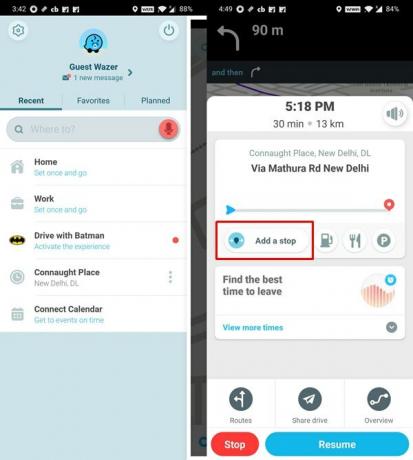
- Możesz teraz wybrać jedną z żądanych opcji, dotykając poziomych kropek. Możesz też ręcznie wprowadzić dowolną lokalizację i dodać ją jako przystanek.
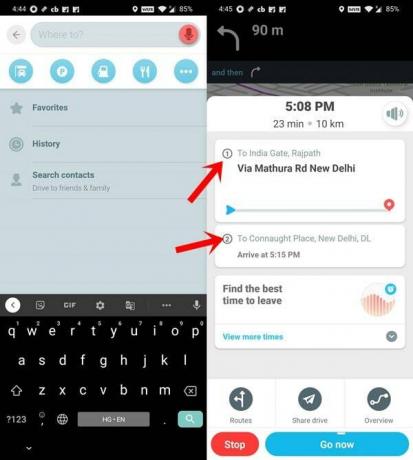
- Gdy to zrobisz, zobaczysz teraz dwie trasy. Pierwsza z nich będzie Twoim przystankiem, a druga miejscem docelowym.
Więc to była jedna z metod edycji lub zmiany trasy w Waze poprzez dodanie postoju pomiędzy miejscem docelowym. Zobaczmy teraz drugie podejście do tego samego.
Wybór trasy alternatywnej
Wybór alternatywnej trasy może okazać się trudnym wyzwaniem, jednak możesz zostawić to samej aplikacji. Waze automatycznie pokaże Ci inne trasy na podstawie najkrótszego czasu przyjazdu i najmniej utrudnień w ruchu. Oto, jak możesz wybrać inną trasę.
- Uruchom aplikację i wprowadź żądaną lokalizację.
- Pokaże Ci teraz najlepszą trasę do tego miejsca docelowego. Możesz jednak wybrać również alternatywny.
- W tym celu dotknij przycisku Trasy znajdującego się w lewym dolnym rogu. Aplikacja obliczy następnie wszystkie alternatywne trasy i wyświetli je w ciągu kilku sekund.
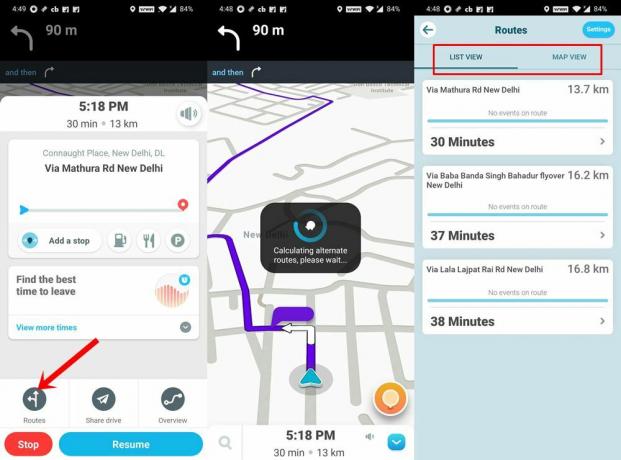
- Wraz z trasą możesz pobrać inne informacje, takie jak całkowita odległość w km, całkowity czas potrzebny na ukończenie tej podróży, czy istnieje prawdopodobieństwo napotkania jakichkolwiek zdarzeń na trasie, itp.
- Możesz także dotknąć opcji Widok mapy znajdującej się w prawym górnym rogu i uzyskać znacznie lepszy obraz tych alternatywnych tras.
- W każdym razie, gdy już podejmiesz decyzję, po prostu dotknij tej trasy, aby ustawić ją jako główną.
W związku z tym dotarliśmy do celu i teraz zakończymy ten przewodnik dotyczący edytowania lub zmiany trasy w Waze. Jak wspomniano wcześniej, jeśli chcesz zmienić miejsce docelowe, najlepszą opcją będzie ponowne uruchomienie nawigacji i wprowadzenie nowego miejsca docelowego. Poza tym, jeśli masz inne pytania, daj nam znać w komentarzach. Na koniec, oto kilka Porady i wskazówki dotyczące iPhone'a, Wskazówki i porady dotyczące komputera, i Wskazówki i porady dotyczące Androida zasługują na twoją uwagę.



![Jak zainstalować zwykłą pamięć ROM w Digma Plane 8536E 3G [plik Flash oprogramowania układowego]](/f/08eef3ec019ebba4922ac17805018575.jpg?width=288&height=384)